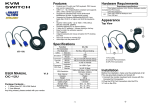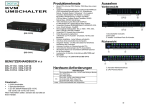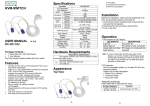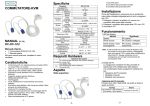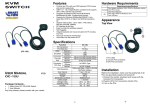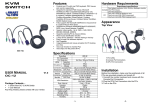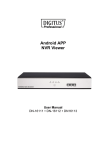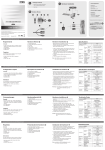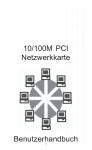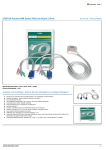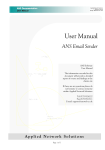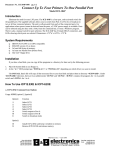Download Manual German
Transcript
Technische Daten Funktion PC-Anschlüsse Portauswahl LEDs Auswahl Tastatur Emulation Maus Konsolen-Port Tastatur CPU-Port Konsolen-Port Maus CPU-Port Konsolen-Port Monitor CPU-Port KVM-UMSCHALTER VGA-Auflösung BENUTZERHANDBUCH (V. 2.0) DC-OC-12U Scaninterval Gehäuse Kabellänge Gewicht Abmessungen (LxBxH) Lagertemperatur Betriebstemperatur Luftfeuchtigkeit DC OC-12U 2 Hot Key 2 USB USB 1x6-Mini-DIN-Buchse (PS/2) 2x USB A-Type 1x6-Mini-DIN-Buchse (PS/2) 2x USB A-Type 1x HD-15-Buchse 2x HD-15-Stecker 1920x1440 (max.), DDC2, DDC2B, DDC2AB, 200MHz 5 Sek. ~ 30 Sek. Kunststoff 1,5 Meter 380 g 90x82x26 mm -20°C bis 85°C 0°C bis 70°C 0% bis 95% Paketinhalt – 1 DC-OC-12U KVM-Umschalter 1 Benutzerhandbuch Wenn Teile fehlen sollten, wenden Sie sich bitte an Ihren Händler. Produktmerkmale Steuert zwei PCs mit einer PS/2-Tastatur, PS/2-Maus bzw. einem Monitor. Kompatibel mit USB 1.0, 1.1 & 2.0 Spezifikation; unterstützt UHCI, OHCI & EHCI Host Controller Unterstützt Standard-PS/2-Maus und Microsoft IntelliMouse. Unterstützt Windows 98/98se/Me/2000/XP und Linux Kann angeschlossen werden, ohne dass der Computer ausgeschaltet werden muss. Leicht zu installieren und ohne jegliche Software zu bedienen. Tastatur- und Mausemulation PC-Auswahl über Hot Key. Autoscan-Funktion zur Überwachung der PCs. Hervorragende Videoqualität – Bis zu 1920 x 1440, DDC2, DDC2B, DDC2AB, 200MHz. Automatisches Überspringen des PC-Ausschaltens. -1- 1. Port-LEDs 2. Konsolen-Anschluss 3. Computer-Anschlüsse Installation Sorgen Sie vor der Installation dafür, dass alle Peripheriegeräte ordnungsgemäß geerdet und alle PCs ausgeschaltet sind. 1. Schließen Sie Monitor, Tastatur und Maus an die Konsolen-Anschlüsse an. 2. Verbinden Sie die Computer-Anschlusskabel mit den anzuschließenden PCs. 3. Schalten Sie die PCs ein. Betrieb 1. LED-Anzeigen Aktivität Aus Grün leuchtet auf Bedeutung PC ausgeschaltet. PC eingeschaltet und angeschlossen. PC eingeschaltet, angeschlossen und ausgewählt. Grüne LED leuchtet auf, rote LED blinkt Hardwareanforderungen Anforderungen Ein hochauflösender VGA-, SVGA- oder Multisync-Monitor. Konsole Eine PS/2-Maus. Eine PS/2-Tastatur. PC Eine VGA-, SVGA- oder Multisync-Karte. Ein USB-Port. Aussehen Hinweis: Es kann vorkommen, dass die grüne LED leuchtet und die rote LED weiterhin blinkt, nachdem der PC abgeschaltet wurde. Hierbei handelt es sich um eine Fehlfunktion des PCs. Die Funktion des KVM-Umschalters wird hierdurch nicht beeinträchtigt. 2. PC-Auswahl Die Hot Key-Navigation erlaubt Ihnen, einen PC direkt über die Tastatur auszuwählen. Drei Funktionen der Hot Key-Navigation: Gewünschten PC auswählen Befehlsmodus Autoscan-Modus Aufsicht Gewünschten PC auswählen: Drücken Sie entweder auf der linken oder der rechten Seite die [Ctrl]-Taste zweimal. Hot Key [L Ctrl] + [L Ctrl] oder [R Ctrl] + [R Ctrl] -2- Aktion Zwischen den beiden PCs umschalten. -3- Befehlsmodus: Drücken Sie die [Num Lock]-Taste zweimal, die 3 LEDs auf der Tastatur für [Num Lock], [Caps Lock] und [Scroll Lock] leuchten auf und blinken, um den Befehlsmodus anzuzeigen. a). Die Funktionstaste [F1] ~ [F2] direkt zur Auswahl des gewünschten PCs drücken. b). Die [LCtrl]-Taste zur Deaktivierung der [Ctrl]-Hot Key-Funktion drücken. c). Die [RCtrl]-Taste zur Aktivierung der [Ctrl] Hot Key-Funktion drücken. d). Die [linke Alt]-Taste drücken, um die Autoskip-Funktion zu deaktivieren. e). Die [rechte Alt]-Taste drücken, um die Autoskip-Funktion zu aktivieren. f). Die [Esc]-Taste zum Verlassen des Modus drücken. Hinweis: [Ctrl]-Hot Key-Funktion – Auswahl des PC-Ports. Autoscan-Modus: Die [Scroll Lock]-Taste zur Aktivierung des Scanmodus zweimal drücken. Der Zeitbereich der Autoscan-Funktion liegt zwischen 5 und 30 Sekunden und kann mithilfe der LEDs der 3 Tasten [Num Lock], [Caps Lock] und [Scroll Lock] wie in der Tabelle unten angegeben erkannt werden. a). Die Nummerntaste [+] rechts zur Erhöhung des Zeitintervalls benutzen. b). Die Nummerntaste [] rechts zur Verringerung des Zeitintervalls benutzen. c). Press [Esc] key to quit the mode. Hinweis: Die LEDs entsprechen folgenden Zeiten: Sekunden Num Lock 5 Sekunden Aus 10 Sekunden Ein 15 Sekunden Ein 20 Sekunden Aus 25 Sekunden Aus 30 Sekunden Ein Caps Lock Scroll Lock Aus Ein Aus Aus Aus Ein Ein Aus Ein Ein Ein Aus 3. Nach dem Boot-Default des KVM-Umschalters wird der zuerst aktivierte PC angeschlossen. 4. Während die Funktion “Automatisches Überspringen des PC-Ausschaltens” aktiviert ist und bei ausgeschalteter grüner LED, ist es nicht möglich, die PCs über die Tastatur einzuschalten. -4- F5 : Fehlersuche Achten Sie darauf, dass die Kabel geeignet und eingesteckt sind. F1 : Die Tastatur reagiert nicht. A1a: Die Tastatur neu installieren. Die Tastatur aus dem Konsolen-Port ausstecken und wieder einstecken. A1b: Den KVM-Umschalter neu installieren. Die PCs herunterfahren, die Kabel aus den PCs ausstecken, fünf Sekunden warten, die Kabel wieder einstecken und die PCs hochfahren. A1c: Im Autoscan-Modus zum Verlassen die [Esc]-Taste drücken. A1d: Eine andere Tastatur ausprobieren. F2 : A2a: Die Maus reagiert nicht. Die Maus neu installieren. Die Maus aus dem Konsolen-Port ausstecken und wieder einstecken. A2b: Den KVM-Umschalter neu installieren. Die PCs herunterfahren, die Kabel aus den PCs ausstecken, fünf Sekunden warten, die Kabel wieder einstecken und die PCs hochfahren. A2c: Sicherstellen, dass die Maus auf PS/2-Modus eingestellt ist. A2d: Eine andere Maus ausprobieren. Hin- Wenn Sie eine Spezialmaus benutzen, weis: schlagen wir vor, den Maustreiber des Originalherstellers zu installieren, um die Funktionalität des KVM-Umschalters zu erhalten. F3 : Die Maus ist außer Kontrolle. A3 : Die Mauscharakteristik ist wirkungslos. Probieren Sie eine andere, bessere Maus aus und stecken Sie sie ein. Beginnen Sie mit dem Betrieb, wenn Sie den Piepton hören. F4 : A4 : Es gibt Videoprobleme. Die Auflösung oder die Bandbreite sind zu hoch eingestetllt. Der KVM-Umschalter unterstützt VGA, SVGA, Multisync und XGA (Zeilensprung) mit Auflösungen bis zu 1920 x 1440 Hz. Die maximale Bandbreite beträgt 200 MHz. -5- Warum leuchtet die grüne LED/ blinkt die rote LED, während die PCs ausgeschaltet sind? A5 : Es handelt sich um einen normalen Zustand, dessen Ursache in der internen Einstellung der PCs liegt. Er zeigt an, dass die PCs über Tastatur und/oder die Maus gesteuert werden. Q6 : Wenn der KVM-Schalter mit dem USB-HUb verbunden ist, das Licht aber nicht aufleuchtet. A6a: Installieren Sie den USB-Hub erneut. A6b: Verwenden Sie den Netzanschluss des USB-Hubs und nicht die Stromversorgung über den Computer. Sicherheitshinweise: Dieses Gerät darf nur in geschlossenen, trockenen Räumen betrie-ben werden. Um Brandgefahr bzw. die Gefahr eines elektrischen Schlages auszuschließen, ist das Gerät vor Feuchtigkeit zu schütz-en. Bei Defekt des Netzsteckers wenden Sie sich an den autorisier-ten Fachhandel. Bei Beschädigung des Gehäuses oder des Netz-steckers nicht in Betrieb nehmen. Gerät nicht öffnen. Reparaturen dürfen nur durch den autorisierten Fachhandel vorgenommen wer-den. Hinweis: Bei falscher Installation und unsachgemäßem Gebrauch im Wohn-bereich kann das Gerät Störungen bei Rundfunkgeräten und ander-en elektronischen Geräten verursachen. Ein sachgemäßer Ge-brauch liegt vor wenn das Gerät, soweit durchführbar mit geschirm-ten Anschlusskabeln, bei Netzwerkprodukten zusätzlich geschirmten Kabeln der Kategorie 5e und höher betrieben wird. Das Gerät wurde getestet und liegt innerhalb der Grenzen für Computerzubehör der Klasse A gemäß den Anforderungen EN 55022. Warnung: Dieses ist eine Einrichtung der Klasse A. Diese Einrichtung kann im Wohnbereich Funkstörungen verursachen; in diesem Fall kann vom Betreiber verlangt werden, angemessene Maßnahmen durchzufüh-ren und dafür aufzukommen. Konformitätserklärung: Das Gerät erfüllt die EMV-Anforderungen EN 55022 Klasse A für ITE und EN 55024. Geräte mit externer oder eingebauter Spannungsver-sorgung erfüllen weiterhin die Anforderungen EN 61000-3-2 und EN 61000-3-3. Damit sind die grundlegenden Schutzanforderungen der "EMV-Richtlinie" 89/336/EEC erfüllt. Die CE-Konformität wurde nachgewiesen. Die entsprechenden Erklärungen sind beim Hersteller hinterlegt. Handelsmarken: Alle in diesem Handbuch genannten Unternehmens-, Marken- und Produktnamen sind Handelsmarken oder eingetragene Marken-zeichen der entsprechenden Unternehmen. -6-